笔记本重装系统后蓝牙不能用怎么办 win10系统蓝牙功能消失怎么办
更新时间:2023-05-24 09:53:20作者:xiaoliu
笔记本重装系统后蓝牙不能用怎么办,近日笔记本电脑重装系统后,不少用户发现蓝牙功能不能正常使用,甚至在win10系统中,蓝牙的选项都不再出现。这一情况让很多需要使用蓝牙连接外设的用户感到困扰。那么出现这种情况该怎么办呢?下面就来介绍一些解决方法。
win10系统蓝牙功能消失怎么办
具体方法:
1.下载安装驱动检测软件。
网上搜索下载并安装360驱动大师。
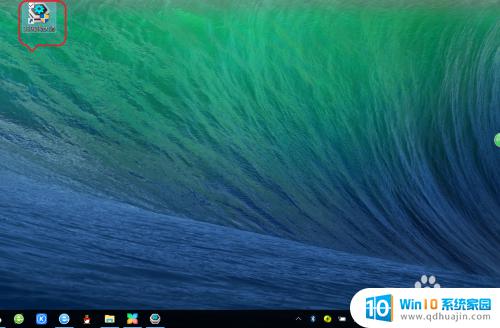
2.点击检测系统“驱动程序”。
点击“驱动安装”,等待系统驱动检测完成
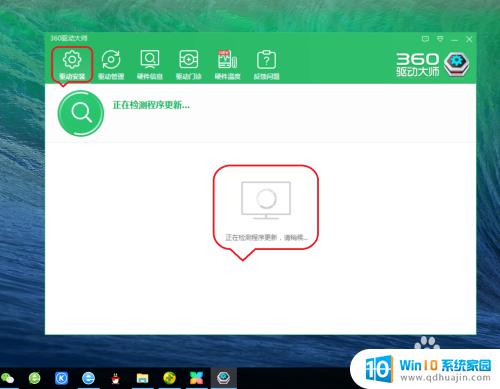
3.点击安装蓝牙驱动。
根据检测完成的驱动问题,点击安装“蓝牙”驱动。
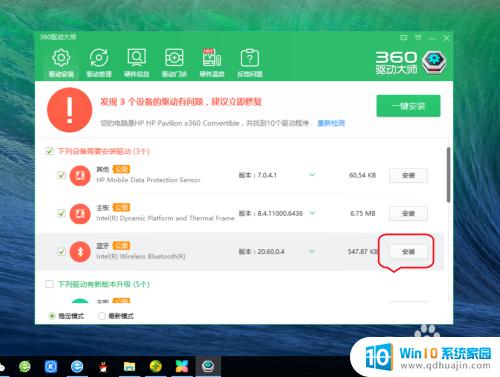
4.查看蓝牙安装情况。
点击电脑左下角开始——设置,进入win10设置。再点击“设备”,可以看到蓝牙已经安装完成。

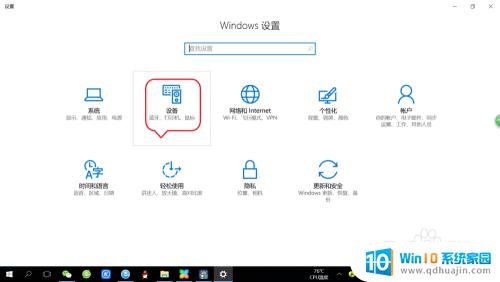

5.点击开启蓝牙功能。
点击“蓝牙”,勾选打开“蓝牙”,即可搜索蓝牙设备进行配对使用。
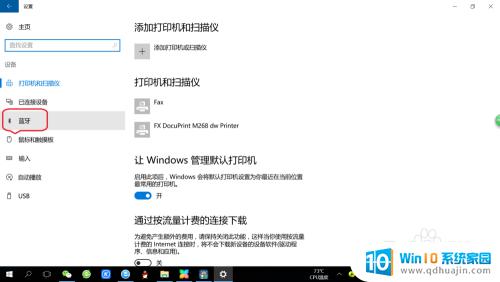
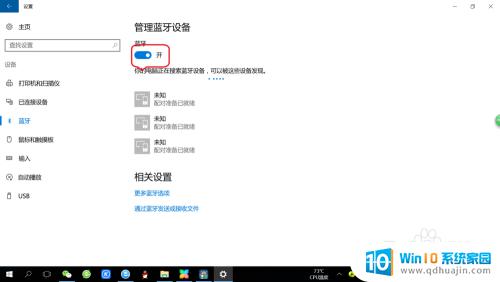
如果笔记本电脑重装系统后出现蓝牙不可用或蓝牙功能消失的情况,可以尝试按照上述方法来解决。如果以上问题解决不了,可以联系电脑品牌客服或专业维修人员进行解决。
- 上一篇: 电脑程序安装 如何安装程序步骤
- 下一篇: 安装欢乐斗地主 欢乐斗地主电脑版怎么下载安装
笔记本重装系统后蓝牙不能用怎么办 win10系统蓝牙功能消失怎么办相关教程
热门推荐
系统安装教程推荐
- 1 平板能连接鼠标吗 无线鼠标在平板电脑上的安装方法
- 2 下载一半的安装包怎么删除 电脑安装包删除方法
- 3 win11edge浏览器active插件加载设置 edge浏览器插件安装指南
- 4 win11无法安装软件的教程 Win11升级后无法安装软件怎么办
- 5 win11怎么使用谷歌浏览器 谷歌浏览器安装教程
- 6 wim win10 安装 win10系统怎么装U盘
- 7 win11怎么也安装不上 framework3.5 win11netframework3.5安装不了怎么处理
- 8 win11不能安装太极神器 win11检测工具安装失败怎么办
- 9 win11安装到83不动了 Win11 24H2 安装 9 月更新问题
- 10 acer台式电脑安装win10教程 win10系统怎么装U盘
win10系统推荐
- 1 萝卜家园ghost win10 64位家庭版镜像下载v2023.04
- 2 技术员联盟ghost win10 32位旗舰安装版下载v2023.04
- 3 深度技术ghost win10 64位官方免激活版下载v2023.04
- 4 番茄花园ghost win10 32位稳定安全版本下载v2023.04
- 5 戴尔笔记本ghost win10 64位原版精简版下载v2023.04
- 6 深度极速ghost win10 64位永久激活正式版下载v2023.04
- 7 惠普笔记本ghost win10 64位稳定家庭版下载v2023.04
- 8 电脑公司ghost win10 32位稳定原版下载v2023.04
- 9 番茄花园ghost win10 64位官方正式版下载v2023.04
- 10 风林火山ghost win10 64位免费专业版下载v2023.04